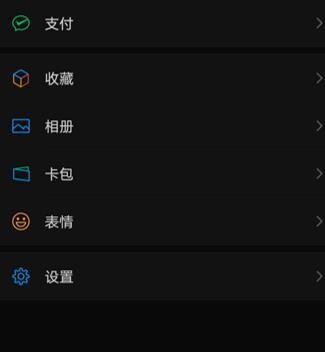微信是一个非常多用户都喜欢使用的社交软件,很多用户全天都会使用这款软件,那么对于不同场景下,用户使用的方式也是不一样的,这样对于用户的使用也会没有那么方便,用户在夜晚使用的时候,可以开启深色模式,这样使用起来就会更加的方便,那么用户在使用的时候,要如何打开深色模式进行使用呢?如果还没使用过微信深色模式的用户可以在这个平台上试试,马上体验更便捷的使用方式。

打开微信,点击右下角的【我】,然后点击【设置】(如图所示)
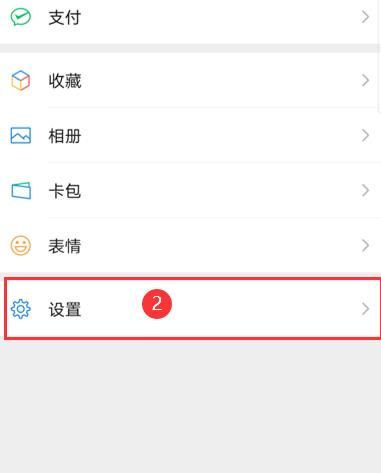
打开设置,选择点击【通用】(如图所示)
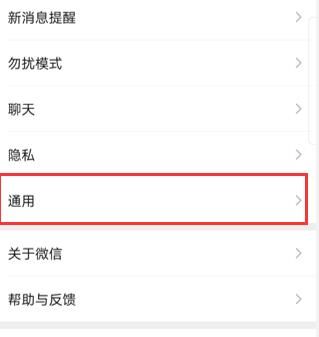
打开通用,点击顶部的【深色模式】,可以看到默认的是跟随系统,点击【深色模式】后面的跟随系统(如图所示)
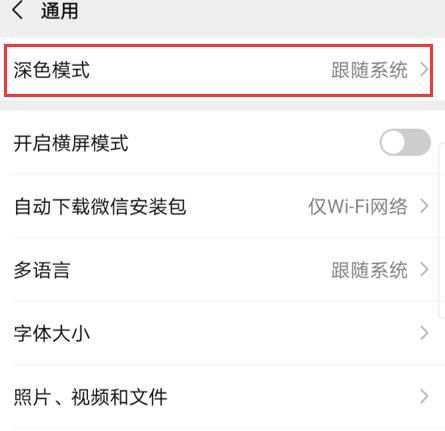
打开深色模式,将跟随系统后面的选项开关关掉,关闭后下边会出现手动选择,普通模式和深色模式,咱们选择【深色模式】(如图所示)
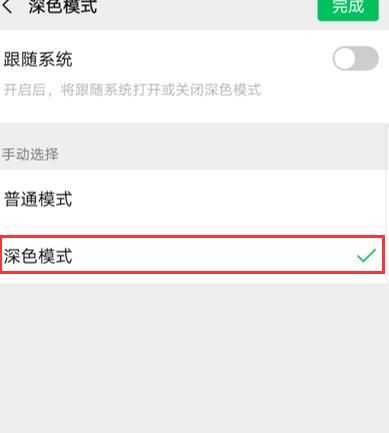
打开选择深色模式后,系统提示需要重新启动微信即可,点击确定(如图所示)
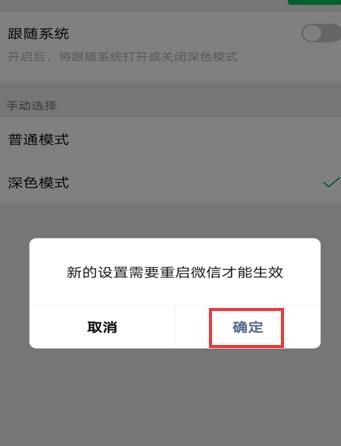
重启微信,可以看到微信已经切换到了深色模式。(如图所示)